Можно ли посмотреть гостей в Instagram в 2020 году
Никак. Соцсеть не отображает гостей, а сторонних приложений для такого пока нет. Те, которые обещают найти всех посетителей профиля, на самом деле показывают случайных подписчиков или тех, кто вас часто лайкает и комментирует.
Зато вы можете видеть тех, кто просматривал ваши Stories. А еще показывать рекламу всем, кто взаимодействовал с вашим профилем. Рассказываем, как это сделать.
Как смотреть гостей в историях
Когда выкладываете историю, в течение 24 часов после публикации можете увидеть всех, кто ее просматривал. Потом такая возможность пропадает, даже если сохранить Stories в архив.
Зайдите в историю, нажмите на «Просмотрено», и увидите всех гостей Instagram, просмотревших ееВ первую очередь в список тех, кто просмотрел Stories, попадают подписчики — они видят истории в новостной ленте. Но также туда попадают те, кто:
- увидел, как вы что-то комментируете, захотел перейти в профиль и нажал на аватарку, а не на ник;
- перешел на вашу страницу по ссылке и целенаправленно открыл историю.

То есть если видите в статистике людей, которых нет в подписчиках, скорее всего, они посещали ваш профиль.
Выгрузить список таких пользователей не получится. Можно только переписывать вручную ники всех людей, а потом писать им в «Директ» или стучаться в друзья, если они еще не подписаны на вас.
А если хотите знать, как грамотно работать с историями в Instagram, читайте бесплатную книгу «Инстаграм Истории для бизнеса». В ней — все об управлении Stories, об особенностях контента в них, идеях и продвижении.
Как настроить рекламу на тех, кто взаимодействовал с вашим профилем
Instargam не предоставляет данных о гостях, но собирает их и позволяет использовать базы данных в настройке рекламы. Вы можете показывать ее тем, кто взаимодействовал с вашим профилем — например, писал в «Директ» или просматривал посты. Сделать это можно при двух условиях:
- у вас оформлен бизнес-профиль в Instagram;
- бизнес-профиль связан с аккаунтом Facebook.

В этом случае вы просто можете создать новую аудиторию при запуске рекламы в Ads Manager. Выберите цель кампании, перейдите в настройки аудитории и создайте пользовательскую аудиторию.
Нажмите сюда, чтобы создать пользовательскую аудиториюЗатем выберите среди источников «Бизнес-профиль Instagram». Также эта функция может называться «Instagram account».
И добавьте в аудиторию людей, которые вам нужны. Доступно четыре варианта — вы можете показывать рекламу тем, кто:
- Посещал ваш профиль.
- Взаимодействовал с любой публикацией или рекламой — например, ставил лайк или переходил по ссылке.
- Отправлял вам сообщения в Instagram.
- Сохранил ваши публикации или объявления.
Здесь же можно выбрать временной промежуток для сбора аудитории. Например, показать рекламу тем, кто просматривал ваш профиль в течение последнего месяца.
Выберите тип аудитории и укажите срок ее сбора в дняхСохраните изменения, а потом выберите эту аудиторию при настройке рекламы. В этом случае объявления будут видеть все, кто заходил к вам в гости.
В этом случае объявления будут видеть все, кто заходил к вам в гости.
Если показывать рекламу только тем, кто взаимодействовал с вашим профилем, вы ограничиваете аудиторию. Но можно создать похожую аудиторию на основе тех, кто посещал ваш профиль. Тогда круг пользователей расширится, и вы получите лучший результат.
Найти еще больше людей, которым могут быть интересны ваши товары или услуги, можно с помощью онлайн-парсера Pepper.Ninja. Им можно собрать тех, кто лайкает конкретные аккаунты, а еще подписчиков конкурентов.
Как в Инстаграме посмотреть гостей? Включаем Шерлока
Спорим, что вы хотя бы раз задавались вопросом, как в Инстаграме посмотреть гостей. Конечно, задавались, иначе как бы вы оказались на этой странице? Да, природное любопытство творит с человеком ужасные вещи. Из-за одного лишь интереса, кто заходил к вам на страничку, можно лишиться всего аккаунта в одночасье. Давайте разберемся, можно ли в Инсте смотреть, кто заходил в гости и почему не стоит доверять приложениям, предлагающим эту услугу.
Давайте разберемся, можно ли в Инсте смотреть, кто заходил в гости и почему не стоит доверять приложениям, предлагающим эту услугу.
Видно ли гостей в Инстаграме?
С самого запуска сервисов для общения люди интересуются тем, сколько посетителей страницы они имеют и кто они. Но ни Instagram, ни его аналоги не предоставляют этой информации. Да, с одной стороны мы имеем полное право получить эту информацию. Но с другой, это нарушает конфиденциальность страниц. поэтому в статистике вы увидите лишь общие данные – число посетителей. Исключение составляет разве что раздел Историй – там вы видите каждого, кто заходил и просматривал, но и тут есть свои фишки, как анонимно посмотреть историю.
Почему не существует приложения для просмотра гостей?
Мы привыкли, что, если чего-то в социальной сети нет, это можно получить с помощью сторонних инструментов платно или бесплатно. Можно ли и наш вопрос решить с помощью приложений? В интернете полно вариантов в духе «Мои гости». Но все инструменты считывают те данные, которые хранятся на сервисе.
Но все инструменты считывают те данные, которые хранятся на сервисе.
В эпоху популярность ВКонтакте были очень распространены приложения такого типа, но, конечно же, они не работали. Чаще всего в «гостях» показывали тех, кто проявлял какую-то активность по отношению к вашему аккаунту: лайкал, репостил, писал сообщение. Было даже приложение, которое показывало в гостях рандомных людей из вашего списка друзей. Некоторые из них могли не заходить в соцсеть уже несколько лет, но в статистике приложения они упорно мелькали.
Это не магия, и ту информацию, которая даже не собирается, невозможно увидеть или узнать. Поэтому, если вы наткнулись на инструмент, варианта два:
- Он показывает лишь общие цифры: охват, приток подписчиков и лайков. В таком случае я не вижу смысла качать что-то на телефон, ведь вы можете просто перейти на бизнес-аккаунт. Сразу же после перехода вам объяснят, как посмотреть всё, что нужно.
- Это мошенники. Практически всегда для использования функционала нужно авторизоваться через Инсту.
 И это прекрасная возможность взломать вашу страницу, чтобы использовать ее в своих целях. Видно ли гостей в таких инструментах? Разумеется, нет.
И это прекрасная возможность взломать вашу страницу, чтобы использовать ее в своих целях. Видно ли гостей в таких инструментах? Разумеется, нет.
Поиск и использование такого софта приведет только к тому, что вы потеряете доступ к аккаунту, а вместе с ним и все то, над чем так долго работали: подписчиков, посты, клиентов.
Как понять, кто заходил на мою страницу?
Мы получили ответ на вопрос «Видно ли гостей в Инстаграме?», и, к сожалению, он отрицательный. Но ведь наверняка есть лайфхаки, чтобы выяснить это. Поговорим о них.
- Комментарии. Просто выложите провокационный пост, который выведет людей на высказывание своего мнения. Вариант, конечно, так себе, но всё же.
- Истории. Этот способ куда лучше. Сториз привлекают внимание пользователей. Загрузите туда фотографию, по которой не будет понятно, чем вы поделились. Затем посмотрите статистику, там будет список логинов людей, которые были любопытны.
- Лайки. Нажмите на число отметок «Мне нравится», и увидите список лайкнувших.
 Можно предположить, что они заходили к вам на страницу либо лайкнули пост у себя в ленте.
Можно предположить, что они заходили к вам на страницу либо лайкнули пост у себя в ленте.
Итак, для того, чтобы «засечь» человека, нужно, чтобы он оставил о себе какое-то напоминание в вашем аккаунте. Это очень древняя технология, согласна, довольно странно пользоваться такими хитростями в 21 веке. Но что поделать, приходится крутиться как получается.
Как узнать, кто заходил на чужую страницу?
Итак, мы почти разобрались, но можно ли посмотреть гостей в Инстаграме на чужой странице? Если у вас есть доступ к аккаунту, то использование лайфхаков, которые мы описали выше, не требует каких-то особенных полномочий. Всё, что нам нужно, чтобы это автоматизировать – сервис, который будет мониторить лайки. Информация, конечно, будет неполной, но в общих чертах вы поймёте, кто посещает аккаунт интересующего человека. В этом помогает, например, Инсташпион от Zengram. В бесплатном режиме вам доступна лишь одна проверка. Затем придётся доплатить. В целом советую изучить дополнительные инструменты этого сервиса комплексного продвижения. Они очень помогут вам в раскрутке и ведении профиля.
Они очень помогут вам в раскрутке и ведении профиля.
Социальная сеть не предоставляет функций как в Инстаграме посмотреть гостей хоть в своём, хоть в чужом аккаунте. И это можно понять. Конечно, вам хочется видеть эту информацию. Но как вы отреагируете, если другие люди так же смогут шпионить за вами? Я бы не обрадовалась. Поэтому единственное, что мы можем сделать – проявить дедукцию и проанализировать лайки, истории и комментарии.
Вопросы наших читателей
#1. Можно ли увидеть, кто заходил на мой аккаунт?
Эти данные нарушили бы конфиденциальность страниц. Поэтому, увы, функционала, решающего нашу проблему, не существует. Сервис просто не собирает список гостей.
#2. Приложения типа «Мои гости» правда показывают, кто заходил на страницу?
Если вы наткнулись на инструмент, который, якобы, выручит вас, то есть варианта два: во-первых, там, скорее всего, лишь общие цифры наподобие тех, что мы видим в статистике Инстаграм; во-вторых, это мошенники.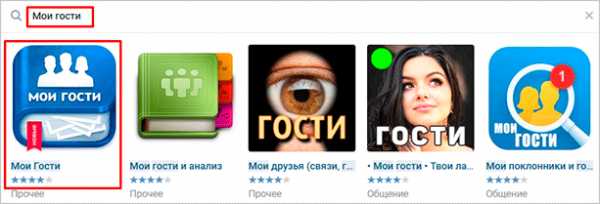 Очень не рекомендую вам верить таким приложениям.
Очень не рекомендую вам верить таким приложениям.
#3. Видно ли в статистике, кто заходил на страницу?
Нет, видно только, кто просматривал ваши сториз, но для этого зрителю не обязательно заходить в ваш профиль.
У тебя еще остались вопросы? Задай их в комментариях! А также смотри видео по теме!
[Всего: 0 Средний: 0/5]Понравился материал? Поделись с друзьями!
Как посмотреть, кто заходил на страницу в «Одноклассниках»
Многие активные пользователи социальных сетей хотят знать о том, кто интересовался их персоной и заходил на их личную страницу. «Однокласники» удовлетворяют интерес своих пользователей и позволяют посмотреть список гостей персональной страницы человека, даже если те не производили никаких действий на данной странице (не ставили лайки и не делали репосты).
В этой статье мы покажем, как посмотреть список гостей своей страницы:
- В полной версии сайта;
- В мобильном приложении;
- В мобильной версии сайта «Одноклассники».
Как посмотреть гостей страницы в «Одноклассниках» с компьютера?
В главном меню, расположенном вверху сайта, следует нажать на кнопку «Гости», чтобы посмотреть полный список людей, которые заходили на страницу пользователя.
На открывшейся странице можно посмотреть всех гостей страницы, причем здесь также указано время, когда был совершен переход. Здесь же можно сразу отправить сообщение своим гостям, нажав на кнопку «Написать».
Важно!
Если пользователь активировал у себя в настройках платную функцию «Неведимки», его посещение чужого профиля не будет зафиксировано, поэтому в этом списке не будут отображаться люди, которые включили данный режим.Как посмотреть гостей страницы в «Одноклассниках» в приложении?
Для начала в приложении нужно зайти в главное меню и выбрать пункт «Гости».
После этого появится полный список людей, которые посещали страницу пользователя. Здесь также указаны дата и время перехода. Чтобы отправить одному из своих гостей сообщение, можно нажать на кнопку с иконкой письма.
Как посмотреть гостей страницы в «Одноклассниках» в мобильной версии сайта?
Перейдя на сайт m.ok.ru, который специально оптимизирован под мобильные браузеры, сначала нужно перейти в главное меню, где из всех пунктов следует выбрать раздел «Гости».
Далее появится полный список людей, которые переходили на страницу пользователя с указанным временем перехода. Чтобы написать одному из своих гостей, можно просто нажать на кнопку «Отправить сообщение» (если у этого человека не стоит ограничение на прием сообщений).
Заключение
Многим пользователям «Одноклассников» нравится именно эта социальная сеть благодаря тому, что ее функции позволяют точно узнать, кто интересовался личной страницей человека. При этом в разделе с «Гостями» можно встретить других интересных людей, включая своих старых знакомых и родственников.
Как узнать кто заходил на мою страницу в Инстаграм
Инстраграм является одной из наиболее популярных социальных сетей. Ежедневно миллионы пользователей посещают эту площадку, как для развлекательных целей, так и для ведения бизнеса в аккаунте. При этом вопрос как посмотреть гостей в Инстаграме рано или поздно волнует владельца каждого профиля.
Содержание статьи
Как посмотреть гостей в Инстаграме и кто заходил на мою страницу в Инстаграм
Особенности Инстаграм
Социальные сети, которые востребованы среди пользователей имеют примерно одинаковые функции. Обычно различия заключаются в интерфейсе, концепции в целом и возможностях. Выкладывать фотографии, короткие видео, общаться, включать эфиры и создавать группы по темам можно в ВКонтакте, Одноклассниках, Facebook и Instagram.
Но вот без проблем проследить за тем, кто посещает страницу на сегодня можно только в Одноклассниках. Пользователь сразу видит, кто зашел на страницу и в какое время. При этом перейдя на страницу «посетителя» пользователь так же отметится в чужом профиле как «гость».
При этом перейдя на страницу «посетителя» пользователь так же отметится в чужом профиле как «гость».
В ВКонтакте и Facebook в изначальном варианте не предусматривают возможность просмотра гостей страницы. Однако пользователи этих соцсетей имеют возможность установить специальные приложения, с помощью которых можно отследить лиц, просматривающих страницу профиля.
В Instagram даже не зарегистрированные в этой соцсети пользователи могут просматривать фото и видео на других страницах. Нет препятствий в поиске и просмотре открытых профилей. И если «гость» не оставит следов в виде лайков либо комментариев на странице, то его не удастся вычислить.
При этом необходимо отметить, что если пользователь пожелает закрыть страницу, то без позволения владельца его фото и видео просмотреть не получится. Существует только несколько вариантов, достаточно ограниченных, увидеть закрытую страницу.
Как отследить кто заходил на страницу
Существуют стандартные способы, как посмотреть в инстаграмме кто заходил на мою страницу:
- Лайки
Зачастую человек автоматически нажимает «Мне нравится», просматривая ленты постов в соцсети. Безусловно, есть и те, кто абсолютно осознанно отмечает сердечком, понравившиеся публикации. Достаточно нажать на сердечко под постом, чтобы увидеть всех, кто успел оценить видео или фото.А если нажать сердце в основном разделе, то можно отследить все, что другие пользователи делали в профиле на протяжении дня. Эти отметки станут своеобразным маяком, показывающим посетителей.
Безусловно, есть и те, кто абсолютно осознанно отмечает сердечком, понравившиеся публикации. Достаточно нажать на сердечко под постом, чтобы увидеть всех, кто успел оценить видео или фото.А если нажать сердце в основном разделе, то можно отследить все, что другие пользователи делали в профиле на протяжении дня. Эти отметки станут своеобразным маяком, показывающим посетителей. - Комментарии
Провокационная публикация, выгруженная от имени пользователя, непременно спровоцирует комментарии от всех, кто следит за страницей. - История
Одна из немногих функций соцсети, которая покажет всех, кто открывал публикацию. Как правило, сториз востребован выше, чем другие записи ленты. Существуют отдельные методы, скрыть личность, просматривая Stories, но мало кто о них знает.Увидеть гостей таким способом не сложно. Достаточно пройти на сайт instagram.com. Далее следует пройти в опубликованную в последние 24 часа Историю. В открытом окне, слева в нижней части будет видно количество просмотров. Если на него нажать, то можно увидеть всех, кто просмотрел эту запись. Сведения сохраняются по конкретной публикации и в течение суток.
Если на него нажать, то можно увидеть всех, кто просмотрел эту запись. Сведения сохраняются по конкретной публикации и в течение суток. - Трансляции
С ними ситуация аналогичная предыдущему типу публикаций. - Подписки
Логично, что человек, подписавшийся на профиль либо отправивший запрос закрытому аккаунту, будет виден пользователю.
Безусловно, эти методы не помогут распознать каждого, кто заглядывал на страницу. Однако отдельных личностей, следящих за страницей, можно легко выявить такими способами.
Закрытие профиля
Если при регистрации пользователь не вносил каких-либо изменений в настройках, то его страницу могут видеть все без исключения. Однако никогда не поздно закрыть возможность просмотра:
- Нужно зайти в аккаунт и открыть меню, представленное в виде трех полос
- Далее пройти в пункт «Конфиденциальность и безопасность»
- После этого нажать «Конфиденциальность аккаунта»
- Останется только включить ее с помощью перемещения кнопки.

Закрытый аккаунт доступен к просмотру только тем, кого одобрит пользователь. После этого тех, кто захочет посмотреть страницу будет видно, поскольку им придется отправлять запрос на подписку.
Статистика профиля
Если же требуется знать, как посмотреть гостей в Инстаграме без идентификации их личных данных, то тут выручит просмотр статистики страницы. Для этого аккаунт переводят в бизнес-режим. Сделать это можно быстро и без дополнительных оплат. И после этого станут доступны статистические сведения по странице. Вернуться к обычному типу профиля также не составит труда.
В бизнес-аккаунте невозможно узнать, кто конкретно посещает страницу, однако можно увидеть статистику посещений профиля. Такие сведения призваны помогать в продвижении аккаунта: количество опубликованных за недельный период постов, сториз, проведенных промоакций. А также указывается количество гостей страницы, которые посмотрели посты за это время, общая сумма просмотров.
Если на профиль подписано больше 100 человек, то система даст данные о количестве на момент просмотра сведений и их гендерное соотношение, данные о местоположении, времени визитов. Данный сервис поможет увидеть статистику по каждой из публикаций. Если потребуется динамика статистики, то можно воспользоваться специальными сервисами, действующими в режиме онлайн.
Данный сервис поможет увидеть статистику по каждой из публикаций. Если потребуется динамика статистики, то можно воспользоваться специальными сервисами, действующими в режиме онлайн.
Просмотр посетителей через Facebook
Многие знают, что Facebook выкупил Instagram еще в 2012 году. С того самого момента соцсети тесно взаимосвязаны между собой. Поэтому просмотреть посетителей страницы Инстраграм можно через специальное меню Фейсбук. Для этого потребуется выполнить следующие действия:
- В мобильном приложении Facebook открыть меню. Оно находится в левой части, в виде трех полос
- Далее нужно в аккаунте найти графу «Перейти на профиль компании» либо « … бизнес профиль»
- После этого потребуется создать страницу. Для этого нужно пошагово выполнить все требования программы
- После этого нужно пройти в мобильное приложение Инстаграм и в настройках открыть «Связанные аккаунты»
- В открывшемся окне нужно убрать галочку в графе Facebook. Далее программа предложит пройти на основную страницу соцсети и на созданную страницу.
 Следует выбрать второй вариант. Затем вернуться в Инстаграмм и перезагрузить мобильную программу.
Следует выбрать второй вариант. Затем вернуться в Инстаграмм и перезагрузить мобильную программу.
После того, как приложение будет заново запущено, в верхней части должен появиться значок в виде диаграммы. Используя его можно увидеть статистические сведения о посещениях профиля.
Просмотр посетителей через Вконтакте
Социальная сеть в ВКонтакте полна разнообразными полезными функциями. Их легко активировать и работать с ними. Среди них есть и такая, с помощью, которой можно увидеть посетителей страницы в Инстаграм.
Мобильная программа помогает увидеть гостей страницы. Для того чтобы использовать эту функцию, следует выполнить такие функции:
- Сначала необходимо открыть страницу в ВК. В случае отсутствия таковой, придется ее создать
- Далее нужно пройти в раздел игр и поисковой строке набрать «ПоискВС»
- Среди полученных результатов следует выбрать приложение и нажать «Запустить приложение»
- После потребуется в главном меню найти графу «Гости вашей страницы»
- Там появится кнопка «Как ловить гостей».
 На нее необходимо нажать и в открывшейся форме ввести ссылку на профиль Инстаграмма.
На нее необходимо нажать и в открывшейся форме ввести ссылку на профиль Инстаграмма.
Этим способом можно узнавать не только посетителей страницы в Instagram, но и в Twitter, Facebook. Такую кнопку можно вставить в статус профиля социальной сети.
Сторонние приложения
Благодаря тому, что многие пользователи социальных сетей желают узнать тайных гостей страницы сегодня в Play Маркете, App Store появилось множество специальных сервисов. Некоторые из них обещают помочь в отслеживании сведений о просмотрах страницы в Инстаграм. Но на деле подобные продукты не только не выполняют обещания, но и могут принести вред:
- На сегодняшний день не существует сервисов и приложений, которые смогут обойти систему безопасности социальной сети Инстаграм по вопросам гостей. Это факт.
- Большая часть подобных программ смогут лишь показать сведения, которые видны и без установок лишних приложений на гаджет. То есть показать пользователю лайки, комментарии и подписки.
- В случае если мобильный сервис покажет количество гостей, то проконтролировать их не представляется возможным.
 Существует большая вероятность, что система совершенно случайным образом показывает некорректные данные.
Существует большая вероятность, что система совершенно случайным образом показывает некорректные данные.
Связано это с тем, что владельцам требуется заработок на рекламных баннерах и платных сервисах в сети. Поэтому они мошенническим способом пытаются заставить пользователей устанавливать приложения.
Кроме того, существует еще одна веская причина для выпуска подобных приложений. Многие их них требуют ввода логина и пароля от аккаунта. Пользователи фактически предоставляют эти данные мошенникам. Это может быть чревато большими проблемами. Поэтому использования непроверенных приложений лучше избегать.
Таким образом, выделяют несколько стандартных способов как в Инстаграмме посмотреть кто заходил к тебе на страницу: лайки и комментарии к постам, просмотры сторис и трансляций, подписки.
Среди безопасных способов выделяют также возможности отслеживания гостей с помощью страниц в Фейсбук и ВКонтакте. А вот приложения, которые обещают отследить визитеров в Instagram, лучше не использовать. Поскольку они, как правило, показывают уже известные данные, недостоверные сведения, а то и вовсе требуют пароль и логин аккаунта.
Поскольку они, как правило, показывают уже известные данные, недостоверные сведения, а то и вовсе требуют пароль и логин аккаунта.
Как в Фейсбук посмотреть гостей кто заходил
Прямой источник
Видно ли гостей в Фейсбук, так как это показывается, например, в Одноклассниках?
Можно точно ответить, что Фейсбук не разглашает информацию о посетителях страницы, которые не проявили никакой активности — не оставили лайков и комментариев. Разработчики в интересах безопасности самих пользователей не разглашают подобную информацию. Поэтому напрямую выяснить кто, когда и сколько раз не получится.
А если вы встретили подобное предложение, то оно должно вас насторожить — не мошенники ли это.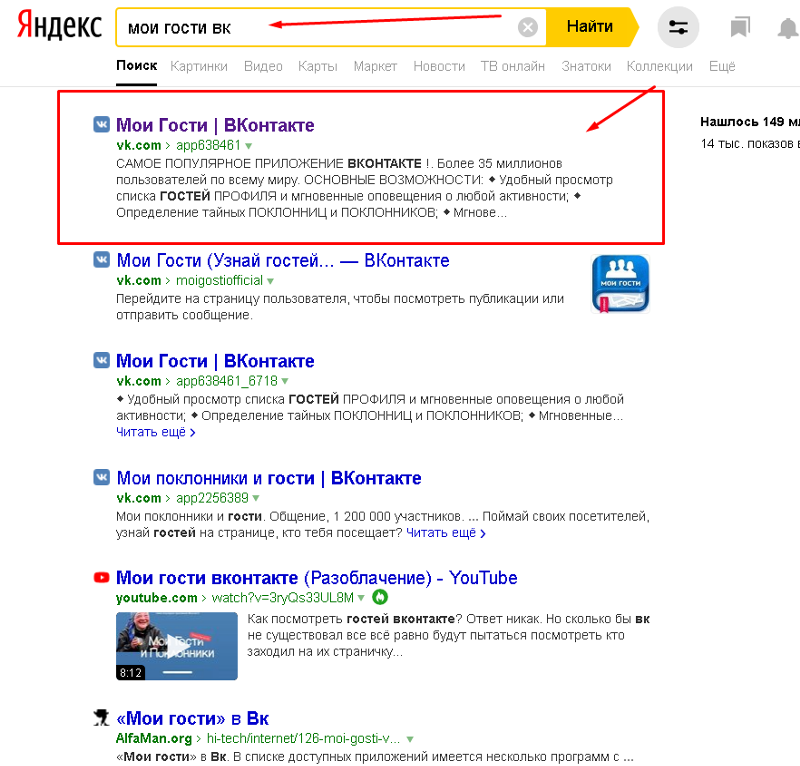
И всё же вы можете посмотреть на таинственных посетителей своей страницы несколькими косвенными методами.
Косвенные методы
Рассмотрим способы самостоятельного определения Фейсбук гостей:
- Анализ раздела вероятных друзей. Опция ленты новостей «Вы можете их знать» довольно красноречиво говорит о ваших гостях. Вот только статистических данных не предоставляет. Пройдя по ссылке «Все рекомендуемые друзья», можно посмотреть полный список. И если этот раздел посещать ежедневно, можно заметить вновь прибывших.
- Ссылка — ловушка приложения. Это способ поимки любопытных посетителей страницы. Чтобы посмотреть заинтересованных пользователей, нужно разместить ссылку на свой блог или сайт со своей страничке. Перешедшие по ней будут зафиксированы там.
Важно! Это уловка не новая, многие о ней знают и просто не попадутся в ловушку.
- Анализ гостей по совпадению с буквами. Довольно кропотливый способ, но даёт свои результаты, если периодически практиковать. Итак, как узнать кто заходил в гости в Фейсбук? Выбираем вкладку «Люди» и вводим любую букву в поисковую панель, нажимаем Enter. В выведенном списке первыми будут показаны недавние пользователи, которыми интересовались вы или которые проявляли интерес к вам. Отбросьте первых и можно посмотреть на ваших тайных поклонников. Если вводить буквы по очереди, то можно получить целый список пользователей, которые побывали у вас на странице. Убедиться в правильности результатов можно, если проводить эти манипуляции периодически, а ещё получится обнаружить постояльцев.
- Проверка через браузерный код. Осуществить её можно с компьютера через браузер с функцией просмотра исходного кода странички. Подойдут браузеры Яндекса или Chrome. Для этого:
- Открываем свой Фейсбук профиль и по свободному пространству экрана кликаем правой кнопкой мышки.
 Выбираем пункт «Посмотреть код страницы»;
Выбираем пункт «Посмотреть код страницы»; - На новой странице с кодом вставляем в поисковую строку команду InitialChatFriendsList;
- Отобразится список профилей друзей, а рядом с ними числа.Чтобы узнать, кому принадлежит профиль, копируем ссылку без последней цифры и вставляем в поисковик браузера. Число 1 соответствует профилю, который посещал вас наиболее часто.
Получилось посмотреть, кто тайно посещал вашу страницу в Фейсбуке? Эти способы не займут много времени, но позволят отследить гостей профиля.
Смотрите видео про другие возможности Фейсбук, про которые вы точно не знали.
Интересные факты
Вот некоторые занимательные факты, о которых вы наверняка не знали.
- Само руководство Фейсбука отслеживает активность пользователей и активно использует эту информацию для размещения таргетинговой рекламы и актуалльных новостей.
Вот только делиться этой информацией с простыми пользователями они и не планируют — такова политика сервиса.
- Не так давно были очень популярны сервисы-мошенники, которые заявляли, что могут посмотреть гостей за фиксированную плату. После перечисления денег, так и не предоставив услугу, они благополучно скрывались.
Мы выяснили, отображаются ли гости в Фейсбук, и как можно неочевидными способами посмотреть анонимных гостей нашей странички.
Как узнать, кто заходил на мою страницу в Facebook
Мучаетесь вопросом, кто заходит на вашу страничку в Фэйсбуке? В этой статье вы найдете новейшие 5 способов, как это сделать без программ и приложений.Авторы журнала ПрофиКоммент провели собственное исследование этой социальной сети, и с помощью ниже описанных способов вы наконец-таки сможете узнать, кто регулярно посещает вашу страничку в Facebook.
Содержание статьи:
Как посмотреть гостей в фейсбук
Социальная сеть FaceBook отличается серьезным подходом к защите информации своих пользователей.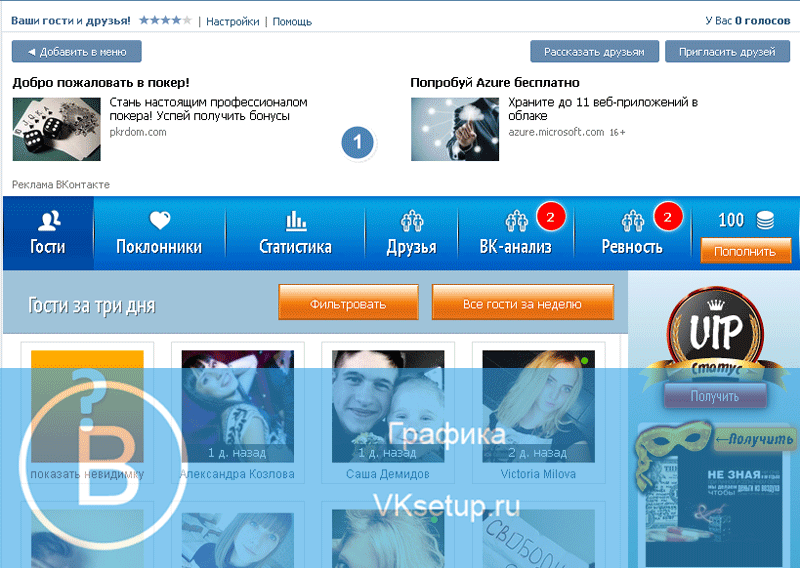 Поэтому не существует официальных приложений и программ для этой цели. Однако, у этой социальной сети есть несколько косвенных открытых источников информации, благодаря которым вы можете без лишнего труда узнать о посетителях своей странички.
Поэтому не существует официальных приложений и программ для этой цели. Однако, у этой социальной сети есть несколько косвенных открытых источников информации, благодаря которым вы можете без лишнего труда узнать о посетителях своей странички.
Нельзя не согласиться, существует много поводов узнать подобную информацию. Например, девушка поссорилась с парнем:
- Он не пишет и не звонит — что делать?
- Нужно понять, как он реально относится к сложившейся ситуации?
- Есть ли шанс продолжить отношения или нет?
В этом может помочь именно возможность узнать, кто смотрел, посещал твою страничку в фейсбук.
Ну, или другая ситуация. Девушка хочет знать, нравится ли она кому-нибудь. Это тоже можно выяснить, только если узнать перечень гостей на своей страничке. Как часто тот или иной человек заглядывает в гости. Например, в журнале ПрофиКоммент уже была статья, как узнать, кто заходил на страничку в ВКонтакте. Многие оставили положительные отзывы, поблагодарив за помощь, а также пожелали помочь с таким же вопросом в Фэйсбуке, что мы сейчас и сделаем.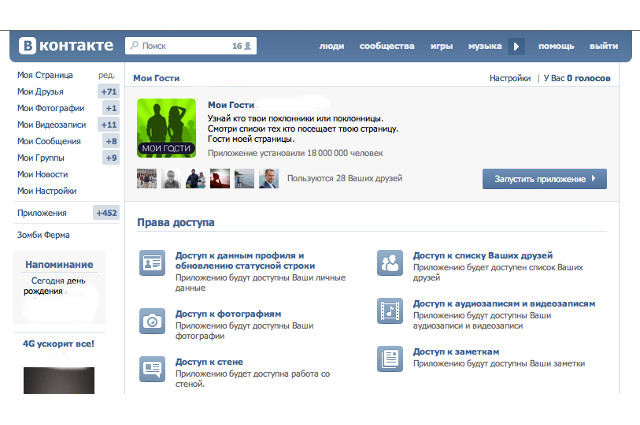
Способ № 1: посмотреть, кто заходил на страницу в фейсбук через список друзей
В данном случае узнать, кто следит за вашим профилем в фэйсбуке можно через раздел друзей. Как именно это можно сделать? Прежде всего, вам кликнуть по специальному значку друзей, чтобы высветилось окно с подсказкой:
Друзья в фэйсбуке находятся здесьПосле того, как высветится окошко, вам нужно кликнуть по ссылочке «Найти друзей». Эта страничка нам все и расскажет:
Кликнуть по ссылке «Найти друзей»Теперь, когда вы переместились туда, куда нужно, вам понадобиться отыскать блок с названием «Вы можете их знать»:
Выберите список «Вы можете их знать»Для того, чтобы найти этот блок, вам, возможно, придется на много прокрутить страницу вниз, так как блоки идут в следующей последовательности:
- Просмотрите запросы на добавление в друзья
- Рассмотрите запросы на добавление в друзья
- Вы можете их знать
Теперь, когда вы нашли этот блок с друзьями, которых вы можете знать, вы должны знать маленькую хитрость. Дело в том, что поиск в Facebook, выдача людей работает по определенному алгоритму. Как вы думаете, почему людей он показывает в определенной последовательности? Думаете, здесь нет никакого порядка, все хаотично? Нет, совсем не так!
Дело в том, что поиск в Facebook, выдача людей работает по определенному алгоритму. Как вы думаете, почему людей он показывает в определенной последовательности? Думаете, здесь нет никакого порядка, все хаотично? Нет, совсем не так!
В списке «Вы можете их знать» те, кто часто вас посещают, находятся в самом верху списка. Скорее всего, этот человек посещает вас несколько раз в день или, как минимум, посещал недавно. Точной информации в FaceBook не узнать, однако этого более, чем достаточно.
Особое внимание стоит уделить страничкам тех людей, у которых нет с вами общих друзей. Они тоже есть в этом списке. Вероятнее всего, что именно с такой странички человек может заходить и смотреть за вашей активностью в профиле, узнавая, чем вы живете в данный момент:
Люди, которые есть в списке, но с ними нет общих друзей — явные гостиПодумайте сами, зачем Фейсбуку показывать людей, которых вы можете знать (по его мнению), если у вас с ними нет общих друзей? Все просто! Эти люди интересовались вами или активно интересуются, если вы найдете их вверху списка.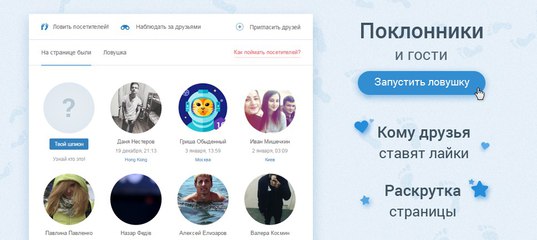 Поэтому используйте данный и самый верный способ, чтобы контролировать, кто посещал вашу страничку в Фэйсбуке.
Поэтому используйте данный и самый верный способ, чтобы контролировать, кто посещал вашу страничку в Фэйсбуке.
А также рекомендуется проверять данный раздел каждый день. Для того, чтобы ваш контроль над посетителями был более эффективным, вы можете каждый день делать скриншот данной странички. Тогда вы увидите, кто в списке появился впервые, кто поднялся по списку выше, кто опустился. Тогда вы самостоятельно, без всяких приложений и программ, сможете выяснить, кто активно заходит и просматривает вашу страничку в фэйсбуке. Кстати, с этой статьей читают, как заработать в Facebook
Но это еще не все способы, которые вам могут помочь разоблачить ваших тайных поклонников или недоброжелателей. Согласитесь, за человеком может следить не только тот, кто питает амурный интерес, но и тот, кто недолюбливает конкретного владельца странички? Поэтому узнать в таком случае, кто заходит в ваш профиль – один из способов предугадать неприятеля.
Способ № 2: узнать, кто заходил на страничку в Facebook через поиск
Данный метод также может помочь определить вам тех, кто следит за вашим профилем в Facebook. Для этого нужно обратиться к строке поиска в данной социальной сети. Попробуйте ввести первую букву имени человека, который возможно заходит к вам на страничку:
Для этого нужно обратиться к строке поиска в данной социальной сети. Попробуйте ввести первую букву имени человека, который возможно заходит к вам на страничку:
В этом списке также появляются люди, которые интересовались вами. Наверняка раньше вы думали, что появление подсказок с людьми в данном поиске идут в чисто случайном порядке. Однако на самом деле это не так. Фейсбук учитывает определенные показатели и таким образом выдает подходящие подсказки.
Если бы все было хаотично, то при поиске кого-либо социальная сеть могла бы показывать и популярных личностей, звезд, популярные группы. Однако этого не происходит. В подсказках появляются люди, которые могут быть даже вам не известны. И раньше вы не задумывались вовсе, кто находится в этом списке.
Но теперь знайте точно! Это те, кто посещает ваш профиль. И кстати, вы можете перебрать все буквы подряд по алфавиту и выяснить со 100% гарантией всех, даже не известных вам людей, которые интересуются вами. Наверняка они о таком способе еще не знают, поэтому можете смело заходить к ним на странички и выяснять, кто это. А тут смотри, как заработать в интернете!
Наверняка они о таком способе еще не знают, поэтому можете смело заходить к ним на странички и выяснять, кто это. А тут смотри, как заработать в интернете!
Но не попадитесь на ловушку сами! Ведь есть способы определения гостей на страничке через ссылки-ловушки. Их можно отнести к 3 способу определения ваших посетителей на страничке.
Способ № 3: как узнать кто заходил на мою страницу в фейсбук через ссылку-ловушку
Данный способ нельзя назвать самым эффективным, однако толк с него тоже есть. Мы будем создавать ссылку ловушку с помощью одноклассников. В чем фишка?
Дело в том, что у многих людей есть профиль во всех социальных сетях. Одноклассники – одна из самых популярных соцсетей. А в одноклассниках, как раз таки, есть возможность посмотреть, кто заходи в гости.
В нашем случае нужно заманить человека зайти по ссылке, чтобы он перешел и оказался в одноклассниках, где он и зафиксируется. Эту ссылку, конечно, нужно замаскировать. Но давайте все по порядку. Для начала идем в одноклассники и создаем заметку с текстом, к примеру, «Привет!»:
Для начала идем в одноклассники и создаем заметку с текстом, к примеру, «Привет!»:
Ставим галочку «заметку в статус» и делимся записью:
Копируем адрес записи, нажав на текстПосле этого нужно нажать на слово привет после публикации данной заметки, чтобы скопировать ссылку на запись:
Копируем адрес ссылкиТеперь у нас есть ссылка, но она нам не подходит, так как по ней сразу можно понять, что она приведет в одноклассники. Выйти из ситуации нам поможет Google. У него есть удобный сервис укорочения и, одновременно, маскировки ссылок. Хотя не только Гугл может сокращать и маскировать ссылки. Существует и много других сервисов:
Укорачиваем ссылку через Google ShortenДля того, чтобы получить замаскированную укороченную ссылку в одноклассниках, вам нужно ввести ссылку в поле ввода, как показано на картинке выше и нажать «shorten URL»:
Вставляем ссылку из одноклассников в строку и жмем «shorten url»После этого появится окошко, где нужно кликнуть на значок копирования полученной ссылки:
Копируем короткую ссылку, нажатием на кубикиТеперь отправляемся обратно в Facebook. Чтобы человек кликнул по ссылке, ему нужно предложить что-то пикантное, перед чем он не сможет устоять и обязательно нажмет по ссылке, поддастся интриге.
Чтобы человек кликнул по ссылке, ему нужно предложить что-то пикантное, перед чем он не сможет устоять и обязательно нажмет по ссылке, поддастся интриге.
Если вы девушка, то вы можете использовать трюк с записью типа: «ой, шла по улице и с меня упала юбка»… На такое любой заинтересованный вами мужчина непременно нажмет.
Если вы парень, и хотите вычислить девушку, которая заходит к вам на страничку, то можно использовать трюк с записью типа: «веселились с друзьями, и вот что произошло в клубе»…
Конечно, вы можете придумать свою ловушку-заманушку, но в целом они выглядят подобным образом. Теперь перейдем к практике. Вставляем укороченную замаскированную ссылку в запись на стене фэйсбука:
Вставляем ссылку в фэйсбук и удаляем автоматически появившееся окноЧтобы себя не разоблачать, вам нужно убрать автоматически появившееся окно со ссылкой, как показано на рисунке. А вместо него загрузить интригующую картинку. Например, если вы девушка, то можете найти в яндекс-картинках по теме юбки что-то подобное. Добавили картинку? Отправляем запись в публикацию:
Подбираем картинку и интригующую запись самостоятельноТеперь, когда гость зайдет на вашу страничку, он наверняка перейдет по ссылке. А когда он перейдет, то увидит в итоге запись на вашей страничке в одноклассниках со словом «Привет!». А вы тем самым сможете зайти в раздел гостей в одноклассниках и там посмотреть, кто вами интересовался:
Следим за гостями в Фэйсбуке через ОдноклассникиВот все наиболее популярные способы, как узнать, кто заходил на вашу страничку в фэйсбуке без всяких приложений и программ. Однако есть еще и четвертый и пятый способы, о которым вам тоже стоит знать.
Кстати, авторы журнала ПрофиКоммент не рекомендуют вам скачивать из интернета всякие программы или скрипты, которые могут обещать вам показать ваших гостей в фэйсбуке. Иначе, вы можете потерять ваши логины и пароли к страничке, а то и вовсе заразить ваш комп, ноут или смартфон вредоносными вирусами. Лучше действуйте безопасными способами, которые помогут вам посмотреть гостей в фэйсбуке.
Способ № 4: смотреть гостей на фейсбук через закрытый профиль
Если вы хотите точно знать, кто заходит на вашу страничку в ФэйсБуке, вы можете ограничить круг лиц, для которых будет доступен ваши рофиль.
К тому же, вы можете даже скрыть свою страничку из поиска, чтобы вас не могли найти. Это очень удобно. Например, вы хотите создать новый профиль со своим настоящим именем, но не хотите, чтобы старые знакомые вас искали и, в итоге, нашли. Поэтому вы можете полностью скрыться от ненужных глаз, оставаясь активным пользователем социальной сети.
Что для этого всего нужно сделать? Все находится в настройках вашей конфиденциальности. Чтобы попасть на нужную страничку и все настроить, вам нужно кликнуть по маленькой стрелочке в правом верхнем углу вашей страницы и выбрать раздел «Настройки»:
Здесь находятся настройки ФэйсбукаНа открывшейся страничке вам нужно перейти в подпункт «Конфиденциальность»:
Выберите раздел КонфиденциальностьТеперь вам нужно изменить несколько важных для вас функций, чтобы только друзья могли видеть ваши публикации. А также, чтобы никто не мог найти вашу страничку в поиске, если вы этого не хотите:
Ограничьте свою страницу от непрошеных гостейЧтобы изменить настройки, справа от нужной функции выберите кнопку редактировать и выберите из предложенных вариантов нужный вам:
Изменить настройки можно кнопкой «Редактировать»Настроив конфиденциальность, вы наверняка будете знать, кто видит вашу активность в профиле. Данный способ подходит тем, кто точно знает, с кем он хочет общаться, а с кем нет. Фильтрует на начальном этапе людей, с которыми готов делиться своей приватной информацией. Любишь удивлять статусами? Смотри подборку!
В интернете, конечно же, существует еще много разных способов просмотра своих гостей в Facebook. Однако некоторые либо не работают, либо являются сомнительными. К примеру, один из способов, который активно продвигают в интернете программисты (в кавычках), имеет много негативных отзывов, однако авторы ПрофиКоммент решили о нем тоже рассказать.
Способ № 5: как посмотреть гостей в фейсбук по коду страницы
Почему данный метод менее эффективен? Вы можете встретить в интернете много информации, статей и видеороликов, где рассказывается именно этот способ. Однако он имеет много негативных отзывов. Возможно именно вам этот метод поможет и вы сможете посмотреть ваших гостей в фэйсбуке, даже если другим этот способ не помог.
Для этого нам понадобиться перейти к исходному коду страницы. Что для этого нужно сделать? Для этого вам нужно просто зайти на свою страничку в Facebook, нажать правой кнопкой мыши по свободному пространству и выбрать «показать исходный код страницы»:
Так можно посмотреть исходный код страницы фэйсбукаПеред вами откроется что-то подобное:
Так выглядит ваша страница в фейсбуке в текстовом ворматеДалее предлагается нажать сочетание клавиш «Ctrl+F», чтобы открыть строку поиска по странице, и ввести слово «InitialChatFriendsList», после чего вас должно перенести на соответствующее текстовое содержание:
Находим через поиск по странице список гостей в фэйсбукеГоворится, что в данном списке как раз-таки содержатся посетители, которые заходят к вам на страничку, но вы о них не знаете. Однако, по многочисленным отзывам людей, данный список id показывает просто адреса страниц ваших друзей. Но это не точно.
Возможно, среди них есть и те, кто является гостем на вашей страничке, кто просто заходит к вам поглазеть, чего у вас новенького. Тем не менее, данный способ существует и, возможно, кто-то узнал из него что-то нужное.
Как посмотреть человека по id из списка? Для этого вам нужно скопировать адрес странички и подставить его к адресу FaceBook:
Копируем нужный id и вставляем его в поиск после адреса FaceBookВставляем id сюда и переходимПерейдите по указанному адресу и вы получите страницу человека, который, возможно, посещал вашу страничку без вашего ведома.
Как уже говорилось выше, не скачивайте в интернете приложения и программы, которые обещают вам показать ваших гостей в фэйсбуке. Данная социальная сеть не ставит перед собой планы раскрытия подобной информации, поэтому узнать, кто смотрел твою страницу в фэйсбук, можно только косвенно, по описанным выше способам!
Программы и приложения могут нести угрозу вашим персональным данным и исправности вашему компьютеру или мобильному устройству. Поэтому сначала прибегайте к способам, указанным в данной статье, которые не требуют скачивания каких-либо сторонних сомнительных приложений, которых, в особенности, нет на Google Play.
Как посмотреть гостей в Instagram
В эпоху интернета большинство социальных сетей имеют функцию просмотра посетителей персональной страницы. Такая возможность позволяет удовлетворить любопытство пользователя в том, кто проявил заинтересованность к его странице и какие записи «зацепили» гостей аккаунта. На такой случай многие социальные сети имеют специальный раздел, который называется «Гости». Но такая функция существует не у всех. К примеру, гости не видны хозяину страницы Instagram. А судить о том, что кто-то посещал профиль, можно только по отметкам «Нравится», или «Лайкам», а также по комментариям, оставленным под размещенным постом пользователя. Но «Лайк» – это еще не гарантия того, что Ваш профиль был просмотрен гостем. «Лайкнуть» Вас гость может в ленте просмотра новостей, куда Ваш пост попадает после публикации в Instagram. В ленте новостей отражаются те публикации, которые размещают пользователи, на которых подписан человек.
На вопрос «Видно ли гостей в Instagram», можно с уверенностью ответить «нет». Разработчики Instagram соблюдают политику конфиденциальности, поэтому такую возможность они исключили из приложения. Отсутствие возможности просмотра гостей на странице в Instagram позволяет посещать аккаунты интересующих пользователей и не выдать проявленный заинтересованность к персоне.
Магазины приложений Google Play и AppStore предлагают установить на телефон сторонние утилиты, которые позволят Вам увидеть посетителей страницы. Но стоит отметить, что за такую информацию нужно будет заплатить, потому как данные приложения являются платными. К тому же велика вероятность и того, что заплатив вы не получите заветной информации, да и к тому же такое предложение может стать причиной взлома вашего аккаунта в Instagram.
Альтернативой для просмотра гостей профиля могут стать специальные сервисы, которые предлагают разработчики Instagram. Эти сервисы позволят проанализировать подписчиков Вашего профиля на предмет активности и позволит узнать, кто из их числа посещал Вашу страницу. Такие сервисы, в своем большинстве, англоязычные, но их меню имеет простой функционал, который будут понятен даже тем, кто не владеет языком.
Специальные сервисы позволяют увидеть количество подписчиков и подписок, а также посмотреть сравнительный анализ. К тому же, сервисы позволяют увидеть, кто за последнее время отписался от Вашего аккаунта. Для того, чтобы воспользоваться этими инструментами, нужно пройти регистрацию. По большей части эти сервисы не потребуют Вашей оплаты.
Некоторые пользователи Instagram в настройках закрывают свой профиль, ведь информация о том, кто посетил их профиль все равно не доступна. Закрытый профиль обезопасит пользователя от нежелательных посетителей. Но если хозяин закрытого аккаунта в настройках укажет постинг на страницу в другие социальные сети, тогда просмотр его публикаций всё же будет доступен всем желающим.
гостей | ClickUp Tutorials & Docs
Сотрудничество — важная часть современного бизнес-ландшафта. Время от времени или, может быть, в рамках ваших повседневных рабочих процессов вам может потребоваться помощь кого-то за пределами вашей рабочей области ClickUp.
Мы добавили множество вариантов общего доступа, чтобы вы могли держать людей в курсе, но когда вам нужно участие кого-то за пределами вашей рабочей области, вы можете пригласить их в качестве гостя!
Обзор гостей
Гостевые места отлично подходят для работы с людьми, которым нужен только доступ к определенным элементам в вашем рабочем пространстве.Вы можете приглашать гостей в задачи, списки и папки, не беспокоясь о том, что они получат доступ к информации, которой вы не собираетесь делиться с ними.
Гости будут иметь ограниченный доступ к другим функциям вашего рабочего пространства и не будут видеть задачи, списки или папки, к которым им не предоставлен доступ.
Гостей легко узнать по оранжевым квадратам на аватаре:
Подробная информация о гостях
Гости приглашаются в задачи, списки или папки.У них нет доступа к Spaces.
Гости не могут создавать или удалять пространства, папки, списки или настраиваемые поля.
Гости не имеют независимого доступа к отчетам, целям или информационным панелям. Однако вы, , можете предоставить гостю доступ к конкретным целям или информационным панелям.
Гости не имеют доступа к корзине, панели инструментов многозадачности или ограничениям «Текущая работа», а также не могут добавлять задачи в несколько списков.
Если у гостя есть доступ к папке, списку или задаче, он сможет видеть любые прикрепленные документы.
На любом платном плане гостям доступен полный набор настроек разрешений.
Оценки времени, отслеживание времени, теги и настраиваемые поля могут быть скрыты от гостей.
Гости могут быть разрешены или запрещены создание представлений.
Как добавить гостей
Щелкните меню действий
...задача, список или папка, которые вы хотите предоставить гостюОткройте меню
Sharing & PermissionsВведите адрес электронной почты гостя, которого вы хотите пригласить
Выберите настройки разрешений
Управление гостями
Хотя гости всегда приглашаются к определенным элементам, администраторы или владелец рабочей области могут управлять гостевыми пользователями на Страница людей доступна в меню их аватаров.
Преобразование участника в гостяКогда это будет сделано, гость сохранит доступ ко всем ранее выполненным задачам, но будет удален из Spaces.
Удалить гостя или преобразовать его в участника
Настроить гостевой доступ и разрешения
В платных планах, если гостю больше не нужен полный доступ для создания и редактирования, но вы все равно хотите, чтобы он имел доступ к вашей рабочей области для справки, вы можете превратить их в гостей с правами только для просмотра. У вас может быть столько гостей, которые предназначены только для просмотра, сколько вам нужно!
Чтобы преобразовать гостя в разрешения только для просмотра, щелкните элементы, к которым он может получить доступ, и настройте разрешения для каждого местоположения.
Скрыть или показать выбранные функцииОценки времени, отслеживание времени, теги и настраиваемые поля могут быть скрыты от гостей
Гостевой опыт
Гости будут иметь упрощенный вид ClickUp и смогут использовать многие личных инструментов повышения производительности ClickUp, таких как «Входящие», избранное и настраиваемые уведомления!
Это пример того, как будет выглядеть боковая панель гостя, если им предоставлен доступ к нескольким задачам, одному списку и одной папке. Примечание : Гости могут закрепить избранное в верхней части экрана. Если они не закреплены, они появятся на левой боковой панели над «Доступные мне».
Гости могут получить доступ к Документам и Чатам, к которым им предоставлен общий доступ, с помощью кнопок быстрого доступа, закрепленных в верхней части боковой панели. Просто нажмите кнопку «Документы» или «Чаты», чтобы легко открыть нужный элемент! Более подробную информацию об использовании ClickUp в качестве гостя можно найти здесь!
Цены на гостевые места
Free Forever Plan
Как и участники, вы можете пригласить в свое рабочее пространство столько гостей, сколько захотите!
Все гости будут иметь полные права на создание и редактирование, вы не можете устанавливать другие уровни разрешений.
Кроме того, вы не можете скрыть от гостей настраиваемые поля, учет времени и оценки времени.
Платные планы
При обновлении вы получаете количество гостей с разрешениями и неограниченное количество гостей только для просмотра, включены бесплатно для каждого платного пользователя с вашим планом!
Безлимитный план : получите 5 гостевых мест с разрешениями на 1 рабочее пространство участника и + 2 на каждое дополнительное место участника в рабочем пространстве.
Бизнес-план : получите 10 гостевых мест с разрешениями для рабочего пространства с 1 участником и + 5 за каждое дополнительное место участника, которое вы добавляете в свое рабочее пространство.
Корпоративный план : такое же количество гостевых мест, что и в бизнес-плане, с дополнительными опциями, которые запрещают добавление гостей вообще, разрешают только администраторам добавлять гостей или разрешают членам и администраторам добавлять гостей.
Часто задаваемые вопросы О гостях
Что происходит, когда у меня заканчиваются гостевые места?
Когда вы добавляете новых гостей, новое место участника будет добавлено в вашу рабочую область.В дополнение к этому месту вы также получите два (или пять) бесплатных гостевых мест.
Можно ли на безлимитном или бизнес-плане пригласить больше гостей, чем позволяют мои места?
Да, например: если у вас есть рабочая область с 2 участниками на безлимитном плане, у вас будет 7 гостевых мест для использования с разрешениями. Если вы хотите добавить еще одно гостевое место, сделав его 8, будет взиматься плата за дополнительное членское место, и будет доступно +2 гостевых места. Тогда вы будете использовать 2/3 членских мест и 8/9 гостевых мест.
Смогут ли гости просматривать задачи, которые зависят (ожидают или блокируют) от задачи, которой я с ними делюсь?
Они будут видеть идентификаторы любых зависимых задач, если им не был предоставлен явный доступ к задачам, и в этом случае они увидят детали задачи.
Все различия в гостях и членах
PDF-версия доступна здесь.
Остались вопросы? Ознакомьтесь с нашими часто задаваемыми вопросами о конфиденциальности, совместном использовании и гостях здесь!
Работа с гостями в организации • Asana
Что значит быть гостем в организации?
Гость — это пользователь, который не имеет общего домена электронной почты и был приглашен в вашу организацию для работы над определенной задачей, проектом или командой.
Вы можете сотрудничать с клиентами, подрядчиками, заказчиками или кем-либо еще, у кого нет адреса электронной почты в утвержденном домене электронной почты Организации (например, @ gmail.com или @ yahoo.com). Эти люди станут гостями организации.
Что может получить гость в организации?
Гости имеют ограниченный доступ к Организации и видят только то, что открыто им предоставлено.
- Если вы поделитесь с ними задачей; они увидят только эту задачу.
- Если вы поделитесь с ними проектом; они увидят этот проект и все задачи в этом проекте.
- Если вы пригласите их в Команду; они будут видеть все общедоступные проекты в этой команде, если они были добавлены в качестве члена команды.
- Если вы пригласите их в Портфолио; они будут видеть только те проекты из портфолио, в которые они были специально приглашены.
- Гости не могут создавать правила или владеть ими, но могут запускать правила.
- Гости не имеют доступа к целям.Их нельзя добавить в качестве владельцев или соавторов.
Организация Гости будут иметь доступ ко всем платным функциям в Организации или команде, в которую они приглашены. Однако они не могут создавать, редактировать или удалять настраиваемые поля или искать их с помощью инструмента расширенного поиска. Они смогут только вводить или редактировать значения существующих настраиваемых полей.
Гости не имеют доступа к опции «Управление настраиваемыми полями».
Должен ли я платить за гостей в платной организации?
№Гости не влияют на общее количество участников при обновлении всей организации.
В чем разница между гостем и участником с ограниченным доступом (LAM)?
| Гость | ЛАМ |
|---|---|
| Не делитесь своим доменом электронной почты | Поделитесь своим доменом электронной почты |
| Уникальный для организаций | Существуют как в организациях, так и в рабочих областях |
| Не учитывайте размер премиум-плана | Участвовать в подсчете мест в оплачиваемых командах или организациях |
Могут ли гости видеться в организации?
Гости имеют ограниченный доступ к Рабочей области или Организации, в которую они приглашены, и могут видеть только то, что им явно предоставлено.
Если два человека видят друг друга как «частного пользователя», они оба являются гостями. Если Гости видят это, это означает, что они не работают вместе ни в одной команде, ни в одном проекте; это сделано для того, чтобы, если вы работаете с клиентами, они не могли видеть имена друг друга, если вы этого не хотите. Когда они оба будут работать в одном проекте или команде, их имена будут отображаться друг для друга.
Чтобы Гости могли видеть имена друг друга, они должны быть Участниками хотя бы одного проекта вместе.Просто добавьте обоих Гостей в качестве Участников в один и тот же проект, и тогда они смогут видеть имена друг друга.
Кто может приглашать гостей в организацию?
Любой участник может добавить гостя в организацию. Кроме того, гости организации могут приглашать других гостей в вашу организацию, делясь проектами и задачами, к которым им был предоставлен доступ.
Администраторы подразделения или организациимогут также установить политику в отношении того, кому разрешено приглашать внешних гостей в организацию.Подробнее об элементах управления приглашением гостей читайте здесь.
Может ли гость стать администратором организации?
Нет. Вы должны быть полноправным членом организации, чтобы стать администратором платной организации.
Могу ли я превратить гостя в члена или наоборот?
Нет. Невозможно преобразовать Гостя в Участника или наоборот.
Единственный способ превратить Гостя в Участника — это настроить их с адресом электронной почты в вашем корпоративном домене и попросить их добавить этот новый адрес в свою учетную запись Asana.
Может ли гость повысить уровень организации до платного уровня?
Нет, только участник бесплатной организации или владелец биллинга премиальной организации может запросить обновление или внести изменения в ваш платный план.
советов по использованию Airbnb: как проверять потенциальных гостей
Для большинства хозяев наиболее странным аспектом размещения на Airbnb является идея приветствовать незнакомцев в своем доме.
С другой стороны, Airbnb позволяет хозяевам выбирать этих незнакомцев, публикуя профили гостей и писать отзывы, одновременно открывая платформу для общения между пользователями.
С другой стороны, такое внешнее взаимодействие не может дать вам полную картину, чтобы вы были полностью доверчивым хозяином. И, конечно же, по очевидным причинам у большинства людей возникает неловкое чувство доверия к людям, которых они встречают в Интернете…
К счастью, у таких хозяев, как вы, есть способы выбрать заслуживающих доверия гостей, которых вам удобно пригласить в свой дом, чтобы ваше социальное взаимодействие с ними могло быть позитивным, и вы могли смотреть на этих незнакомцев как на… ну, менее странных.Вот несколько советов по использованию Airbnb для проверки потенциальных гостей, которых следует держать в заднем кармане на протяжении всего пребывания на сайте.
Составьте список (и проверьте его дважды)Есть несколько способов сделать это. Прежде всего, подготовьте набор идеальных критериев гостя, к которым вы будете прибегать каждый раз, когда сталкиваетесь с запросом на бронирование на Airbnb. Подумайте об этих стандартах для гостей, как о наборе персонала, спросите себя: какому типу людей мне было бы удобно доверять и открывать свои двери? Если вы новичок в роли хозяина или изо всех сил пытаетесь превратить идеи в слова, попробуйте подойти к этому мысленному эксперименту, представив надежных коллег, друзей или членов семьи … , затем сделайте вывод, что именно в этих людях вы считаете надежным . Имейте в виду, что законы о справедливом жилищном обеспечении могут применяться, и что вам может быть запрещено добавлять расу, происхождение, религию, пол и другие подобные сведения о гостях в ваш список исключенных критериев.
Выбрав золотое сечение идеальных качеств гостей Airbnb, вы сможете соответствующим образом отсеивать потенциальных гостей. В каком-то смысле вы создаете уравнение, которое будет равняться гостю, которого вы счастливы. Так что придерживайтесь этого, потому что математика — единственная истинная наука (так они говорят).
Теперь, когда вы знаете, какой человек соответствует вашим стандартам идеального гостя, вам нужно решить, какие качества Airbnb лучше всего будут представлять такого человека. Возможно, вы посмотрите, сколько отзывов осталось у вашего потенциального гостя. Или количество положительных отзывов . Или как рано в результатах поиска появился его или ее профиль. Независимо от квалификации, которую вы ищете, вам нужно найти способ, которым эти качества могут быть реализованы не только через безопасный обмен сообщениями с гостями, но и через сам веб-сайт Airbnb.В конце концов, это, вероятно, будет вашим единственным ресурсом для оценки потенциальных гостей, прежде чем они забронируют ваш дом.
Хотя нет возможности сузить количество запросов на бронирование в соответствии с этим типом личных критериев, есть некоторые ограничения, которые система Airbnb не позволяет хостам отображать публично. Во-первых, у хозяев есть возможность потребовать от своих гостей удостоверения личности, которые по сути подтверждают, что ваши гости такие, какими они себя называют. (Если это то, что вы решите потребовать, вам сначала нужно будет пройти верификацию.Подобные действия помогут отсеять неквалифицированных гостей, прежде чем вы потратите ненужное время на их оценку.
На этом этапе можно избавиться от всего процесса проверки. Вы можете сообщить нам конкретные критерии, которые, по вашему мнению, являются наиболее важными при выборе потенциальных гостей, и Гость сможет отследить потенциальных клиентов оттуда. В зависимости от ваших предпочтений, наша команда может подтвердить наше решение с вами до того, как мы завершим его, или мы можем просто продолжить и завершить бронирование за вас.
Если вы предпочитаете продолжить процесс проверки и копать немного глубже самостоятельно, вам может понадобиться какой-нибудь метод, который поможет отсеять то, что может быть безумием Airbnb. Итак, теперь, когда у вас уже есть руководство о том, как составить список необходимых качеств потенциального гостя, вот несколько советов по использованию Airbnb для проверки потенциальных гостей на эти качества (и против их противоположностей).
Как Airbnb может привести вас к вашим гостевым родственным душам?- Полные профили.
Тем более с фото. Любой пользователь Airbnb, который нашел время для заполнения своего профиля, должен рассматриваться как человек, который относится к процессу более серьезно, чем тот, кто не позаботился заполнить всю информацию. Это возможность получить представление о том, какого человека вы можете принять, и будет ли он соответствовать вашим установленным критериям. - Проверки.
Конечно, знать, что потенциальный гость носит подтвержденный идентификационный значок, вероятно, будет огромным бременем для вас, но это может не быть одним из ваших обязательных стандартов как хозяина.В этом случае вы все равно можете проверить, предоставили ли они несколько минимальных форм идентификации, таких как адрес электронной почты и номер телефона. Это даст вам дополнительное подтверждение того, что ваш гость на самом деле сделан не из чашек. - Социальные сети.
Airbnb был достаточно любезен, чтобы предложить функцию социальных связей, которая позволяет пользователям связывать свои учетные записи Facebook со своими учетными записями Airbnb. Вы спросите, почему это круто? Потому что теперь такие хосты, как вы, могут проверять гостей на наличие общих друзей и просматривать отзывы, сделанные в ваших кругах.Но Facebook — это еще не все, что она написала: пользователи Airbnb также имеют возможность подключать учетные записи Google+ и LinkedIn. Это приблизит вас к тому, чтобы чувствовать себя комфортно, доверяя личности вашего потенциального гостя. Оттуда вы также можете найти общих друзей и любые другие соответствующие и доступные факторы, которые вы можете посчитать важными при бронировании. - Обзоры.
За исключением крайних случаев, Airbnb не удаляет отзывы гостей, независимо от того, насколько они честны.Вся суть функции обзоров Airbnb состоит в том, чтобы завоевать доверие сообщества, поэтому ожидайте, что отзывы будут прозрачными и сообщать о типе человека, с которым вы имеете дело. - Список литературы.
Пользователи Airbnb могут собирать отзывы коллег, друзей, членов семьи, кто у вас есть — точно так же, как соискатели могут делать это для резюме. Ссылки появятся только в том случае, если у автора тоже есть профиль на Airbnb, поэтому то, что вы его не видите, не означает, что у вашего потенциального гостя его нет.При этом ссылки — это еще один способ для хозяев более тщательно проверить потенциальных гостей и узнать о них как можно больше из онлайн-источников.
Цифровые красные флаги
1. ВНИМАНИЕ: Гости, которые пытаются вести дела или общаться с хозяевами вне интерфейса Airbnb , несут плохие новости. С одной стороны, Airbnb обеспечивает соблюдение определенных условий, которые предназначены для защиты своих пользователей — внешние транзакции могут привести к потере этих средств защиты и покрытия.Кроме того, Airbnb — это полезная среда, которая позволяет хорошим, заслуживающим доверия пользователям процветать и выделяться. Если ваш потенциальный гость хочет покинуть этот питательный кокон, вероятно, на это есть причина (и, вероятно, не лучшая).
2. Естественно, часть вашего процесса проверки будет включать некоторую форму общения. Если ваши потенциальные клиенты отказываются отвечать на на какие-либо сообщения или вопросы, они дают вам представление о том, какими гостями они, вероятно, будут (это может означать безответственность, беспечность и т. Д.). Хотя это может быть не актуальной проблемой для каждого хозяина при выборе гостя, подумайте о том, что вы никогда не наняли бы сотрудника с такими качествами. У тени обычно есть причина, и, опять же, это, вероятно, причина, которая вам не понравится.
3. Обратите внимание на тип информации, которую ваш потенциальный гость дает вам во время общения. Если вы получаете вопросы о слежке, нынешних соседях или о чем-то еще подозрительном, я бы посоветовал отказаться от этих потенциальных заказов.Если какие-либо ответы кажутся странными, отрепетированными или непоследовательными, доверяйте своим инстинктам. Скорее всего, вы не захотите, чтобы незнакомец выставлял напоказ (но это всего лишь мое предположение).
Просите, и вы получите
Если вы не видите то, что вам нравится, или вам не нравится то, что вы видите, то надежда еще не потеряна. Вам не нужно отбрасывать каждое потенциальное бронирование, отмеченное красным флажком. Вместо этого запрашивайте ответы, которые ищете, или исследуйте любую подозрительную информацию, которую предоставил пользователь.Например, если вы просматриваете, казалось бы, надежный профиль Airbnb, но в нем отсутствуют один или два необходимых критерия, запрашивает эти данные . Или, если профиль идеален, но не требует подтверждения, попросит вашего потенциального гостя получить , подтвержденный Airbnb. Если вы видите плохой отзыв, спросите, какова точка зрения этого пользователя. Хотя ответственный пользователь Airbnb должен был уже опубликовать объяснение, некоторые могут не рассматривать этот план побега, пока их не спросит заинтересованный хозяин.
Окончательная обработка
Если вы все еще не уверены в принятии какого-либо решения, есть несколько упреждающих действий, которые вы можете обсудить с гостем, чтобы продолжить процесс. или, например, если вам требуется залог высокого уровня безопасности, вы можете оценить реакцию потенциальных гостей на внесение такой высокой суммы аванса. Если вы столкнетесь с этим, это может быть признаком более серьезной проблемы с выставлением счетов в будущем — и можно с уверенностью предположить, что вас это не интересует.Точно так же, если вы заранее объясните любые другие платежи или правила проживания и почувствуете какие-либо признаки возражения, вы можете захотеть начать поиск гостя в другом месте.
Как правило, подходите к системе со здравым смыслом и, прежде всего, прислушивайтесь к своей интуиции. Всегда общайтесь перед бронированием, это возможность, а не неудобство. Если вы плохо относитесь к пользователю, просто откажитесь от бронирования.
Но не смотрите на процесс отбора как на все и конец: пока идет жара, это еще не все.Почему? Потому что Airbnb предлагает гарантию для хозяина, которая компенсирует определенный безответственный ущерб гостю. Так что, если вы ошиблись в выборе гостя, вам не придется оплачивать расходы. В конце концов, вы можете использовать любой негативный опыт хозяина как угол, с помощью которого можно настроить свои критерии для следующего незнакомца, которого вы пригласите в свой дом.
|
Многопользовательские гости — Trello Help
Мы переживаем некоторые изменения! Команды Trello теперь являются рабочими областями.Скоро все доски будут в Рабочей области. Вы могли видеть, как мы упоминаем команды в нескольких местах, когда мы проходим эти изменения. Спасибо тебе за твое терпение!
👋 Прочтите нашу статью о гостях на борту, чтобы узнать больше о разрешениях для гостей и бесплатных гостях, путешествующих на одном борту!
Гости с несколькими досками — это пользователи, которые не являются участниками Business Class Workspace, но были приглашены на более чем одну доску Workspace.
Как и участники Workspace, гости с несколькими досками могут быть добавлены к неограниченному количеству досок Workspace.Также, как и для участников Workspace, если пользователь перестает быть гостем с несколькими панелями в течение срока выставления счета, то место станет доступным для нового оплачиваемого пользователя (либо участника Workspace, либо гостя с несколькими панелями) на оставшуюся часть срока выставления счета.
Например, если Workspace имеет ежемесячную подписку, а гость с несколькими форумами удаляется в середине месяца, новый участник Workspace или гость с несколькими форумами могут быть добавлены без взимания платы за нового оплачиваемого пользователя в течение месяца. .
Гости Multi-Board оплачиваются по той же ставке, что и обычные участники Workspace.
Преобразование гостей из нескольких досок в рабочую область участников
Если вы являетесь администратором рабочей области и хотите превратить гостя с несколькими форумами в участника рабочей области, посетите панель управления Workspace и выберите вкладку «Участники». Затем нажмите кнопку «Добавить в рабочую область» рядом с аватаром и именем участника.
Гости Multi-Board уже зарегистрированы, и преобразование гостя Multi-Board в обычного участника Workspace не требует дополнительных затрат.
Преобразование гостей с несколькими пансионами в гостей с одним пансионом
Если вы хотите изменить гостя с несколькими досками на гостя с одной доской, вы можете удалить пользователя со всех форумов в Рабочей области, кроме одной. Для рабочих мест бизнес-класса изменение гостя с несколькими пансионами на гостей с одним пансионом остановит выставление счета за это место при будущих продлениях.
Вы можете изменить гостя с несколькими форумами на одного гостя, перейдя на вкладку «Участники» в настройках рабочей области и выбрав ссылку «Доски» рядом с кнопкой «Добавить в рабочую область» для этого пользователя.Эта ссылка отобразит меню со ссылками на каждую доску, над которой работает участник. Оттуда вы можете либо выбрать доску, с которой хотите удалить их, либо удалить их прямо с доски, если она у вас уже открыта.
Если участник находится на доске рабочей области, которая перемещена из рабочей области или закрыта, эта доска не засчитывается в качестве гостя с несколькими досками.
Кто может добавлять гостей с несколькими досками на Workspace Boards
Как и при добавлении традиционных участников Workspace, только администраторы Workspace могут добавлять гостей с несколькими досками в Business Class Workspace.
Примечание. На мобильных устройствах ни одному участнику не разрешено выполнять действия, которые превратили бы участника из одноплатного гостя в многоплатного гостя в Рабочей области бизнес-класса. Эти действия включают приглашение пользователя на доску, перемещение доски или повторное открытие закрытой доски.Приглашение в форумы
Кто угодно может добавить гостя на первую доску этого гостя в Рабочей области. Однако из-за платного характера только администраторы Workspace могут добавить гостя на вторую доску Business Class Workspace.Любому пользователю, кроме администратора рабочей области, который попытается добавить гостя на вторую доску рабочей области, будет сказано, что им необходимо связаться с администратором рабочей области, чтобы добавить гостя с несколькими досками.
Как только член правления становится гостем с несколькими досками в Рабочей области бизнес-класса, любой может добавить гостя с несколькими досками в следующие доски в Рабочей области.
Доски подвижные
Только администраторы Workspace могут сделать гостя с одноплатным режимом оплачиваемым гостем с несколькими панелями, переместив доску, на которой они находятся, в рабочую область бизнес-класса.
- Если администратор рабочей области перемещает доску с одним или несколькими гостями с одной доской на ней, в рабочую область, администратор будет предупрежден о том, что гости с одной доской станут гостями с одной доской.
- Если какой-либо пользователь, кроме администратора рабочей области, перемещает доску с одной или несколькими одноплатными гостями на ней в рабочую область бизнес-класса, администратор, не являющийся администратором рабочей области, будет предупрежден о том, что любой одноплатный гость будет удален с доски, которая перемещается в рабочую область. Это сделано для того, чтобы они не стали оплачиваемыми гостями с несколькими панелями.
Повторное открытие закрытых плат
Подобно перемещаемым доскам, только администраторы Workspace могут сделать одноплатного гостя оплачиваемым многоплатным гостем, повторно открыв доску Business Class Workspace, на которой находится одноплатный гость.
- Если администратор Workspace повторно откроет доску Workspace с одним или несколькими гостями с одной доской на ней, он будет предупрежден о том, что гости с одной панелью станут оплачиваемыми гостями с несколькими панелями.
- Если какой-либо пользователь, кроме администратора рабочей области, повторно открывает доску рабочей области с одним или несколькими гостями с одной доской на ней, администратор, не являющийся администратором рабочей области, будет предупрежден о том, что любой гость с одной доской будет удален с доски, чтобы предотвратить их оплату мульти-пансион для гостей.
Мобильный
На мобильных устройствах никому не разрешается предпринимать действия, которые заставили бы кого-либо переключиться с одноплатного гостя на многоплатного гостя. Эти действия могут включать приглашение пользователя на доску, перемещение доски или повторное открытие доски.
- Если мобильный пользователь попытается пригласить одноплатного гостя на вторую доску, то действие будет заблокировано.
- Если мобильный пользователь пытается переместить доску, и это перемещение доски приведет к тому, что пользователи станут гостями с несколькими досками, то мобильному пользователю, перемещающему доску, будет предоставлен выбор: либо не завершить перемещение доски, либо завершить перемещение доски. и удалите с перемещенной доски пользователей, которые станут гостями на нескольких форумах.
- Если мобильный пользователь попытается повторно открыть закрытую доску, и повторное открытие этой доски приведет к тому, что пользователи станут гостями с несколькими досками, то мобильному пользователю, повторно открывшему доску, будет предоставлен выбор: либо не завершить действие, либо завершить действие и удалите пользователей, которые станут гостями нескольких форумов после повторного открытия форума.
Действия, которые не приводят к переключению пользователя с одноплатного гостя на многоплатного, разрешены. Эти допустимые действия включают:
- Любое действие, которое сделало бы кого-то одноплатным гостем в Workspace
- Любое действие по добавлению кого-либо на дополнительные доски рабочей области, если он уже является гостем с несколькими досками в этой рабочей области
Обратите внимание: В старых клиентах для мобильных устройств, если пользователь повторно откроет закрытую доску или переместит доску в рабочую область, и выполнение этого действия приведет к тому, что все гости с одной доской станут гостями с несколькими досками, то действие будет завершено, и пользователи, которые станут гостями на нескольких форумах, будут удалены.
Что делать, если у меня остались вопросы?
Мы рады помочь! Свяжитесь с нами на нашей странице контактов, и мы сможем объяснить любые вопросы или проблемы, которые могут у вас возникнуть в отношении гостей с несколькими пансионами.
Управление гостями — справочная система Process Street
Гости — отличный способ привлечь внешних людей (например, клиентов, заказчиков, профессиональных консультантов или фрилансеров) к работе над единым контрольным списком или задачам в контрольном списке.
Они будут частью вашей организации Process Street с очень ограниченным доступом.
Гости могут видеть и взаимодействовать только с назначенными им контрольными списками, включая проверку подзадач, выполнение задач, комментирование и добавление вложений или файлов.
Управление гостями
Гости могут управляться (добавляться, повышаться или удаляться) со страницы управления вашей организацией.
Пользователи: вы должны быть администратором, чтобы получить доступ к странице менеджера организации.
Чтобы открыть менеджера организации, щелкните изображение своего профиля в правом верхнем углу экрана, затем щелкните «Настройки».Вы попадете прямо на вкладку «Участники и гости».
Вы можете найти любых гостей в вашей организации, щелкнув раскрывающуюся кнопку «Все пользователи», показанную выше.
Как добавить гостей
Чтобы добавить нового гостя, введите его адрес электронной почты и добавьте его имя в соответствующие поля. Затем установите флажок «Пригласить в качестве гостя» и нажмите «Пригласить».
Вы получите мгновенное уведомление в верхней части экрана, подтверждающее отправку приглашения.
После добавления нового гостя вы можете поделиться с ним этой статьей, чтобы помочь им начать работу с Process Street.
Продвинуть гостя
Чтобы повысить гостя до статуса «Участник», щелкните раскрывающийся список рядом с его именем и выберите «Участник».
Чтобы повысить пользователя до «администратора», выберите «Администратор» в раскрывающемся списке вместо «Участник». Вы должны повышать кого-то до администратора, только если вы счастливы, что у него есть полных прав доступа к вашей организации.
Примечание: Когда вы повышаете гостя до члена, он больше не будет бесплатным пользователем. Если вы повысите гостя до члена на полпути в течение платежного цикла, вы будете платить за него пропорционально, исходя из стоимости вашей ежемесячной или годовой подписки.
Удалить гостя
Гость может быть полностью удален из вашей организации (и любых контрольных списков или задач, которым они назначены) с помощью значка «Удалить пользователя», показанного ниже.
Разрешения для гостей
Гости могут просматривать только свое право.Они не входят в группу по умолчанию «Все члены».
Вы можете добавлять или назначать гостей в активные контрольные списки или задачи в активных контрольных списках.
Вы не можете заранее назначить гостей для задач в редакторе шаблонов или для контрольных списков при использовании инструмента планирования контрольных списков (вы можете сделать это только для участников или администраторов).
Гости могут быть назначены для контрольных списков или задач только после того, как контрольный список был выполнен.
Узнайте больше о разнице между разрешениями гостя и участника.
Если вам не нужно, чтобы кто-то был частью вашей организации, вы можете рассмотреть возможность совместного использования шаблонов или контрольных списков с ним как анонимным пользователем.
сеансов совместного использования с гостями — поддержка FullStory
Что такое гостевое место?
Пользователи с гостевым местом в вашей учетной записи могут просматривать любой сеанс, отправленный им в виде ссылки для общего доступа.
Гостевые пользователи могут только просматривать общие сеансы, и их доступ ограничен экраном воспроизведения.Они не смогут перемещаться где-либо еще в FullStory для выполнения каких-либо поисков или просмотра других пользователей или сеансов.
Пользователь-гость сможет взаимодействовать с функциями на экране воспроизведения, такими как Page Insights и Console.
Включение гостевых мест для вашей учетной записи
Чтобы разрешить гостевые места для вашей учетной записи:
- Перейдите в Настройки> Настройки команды
- Прокрутите вниз до раздела Настройки общего доступа
- Переключить переключатель включения гостей
- Добавьте соответствующие домены электронной почты в список разрешенных (gmail.com или другие общие домены РАЗРЕШЕНЫ)
Примечание: Любой, у кого есть электронная почта из этих доменов, сможет создать гостевую учетную запись и просматривать общие сеансы.
Как пользователь получает место гостя?
После того, как вы включили гостевые места для своей учетной записи, вы можете начать делиться ссылками. Вам НЕ нужно вручную добавлять гостевых пользователей. Они будут автоматически добавлены в ваш список гостевых мест после просмотра общего сеанса.
Гости могут войти в систему с помощью аутентификации Google, чтобы мгновенно выделить свое гостевое место. Они будут переведены прямо в сеанс, чтобы начать просмотр воспроизведения. Если для вашей учетной записи требуется Google Authentication, ваш гость должен использовать Google Authentication для входа в систему.
Если ваша учетная запись не требует аутентификации Google, Гости также могут выбрать получение ссылки для аутентификации по электронной почте. После того, как они нажмут ссылку в электронном письме, они попадут прямо в FullStory для просмотра сеанса.
ПРИМЕЧАНИЕ. Домен учетной записи Google или адрес электронной почты, который они используют для входа, должны быть включены в список разрешенных доменов.
Управление гостевыми местами для вашей учетной записи
Все ваши гостевые пользователи будут перечислены в разделе Параметры общего доступа на странице Параметры группы . Вам НЕ нужно вручную добавлять гостевых пользователей. Они будут автоматически добавлены в ваш список гостевых мест после просмотра общего сеанса.
Вы можете удалить гостевых пользователей или повысить их до места с полным доступом, используя раскрывающееся меню.
Удаление гостя не помешает ему создать еще одну гостевую учетную запись, если его домен электронной почты все еще присутствует в вашем списке разрешений.
Примечание: Вам НЕ нужно вручную добавлять гостевых пользователей. Они будут автоматически добавлены в ваш список гостевых мест после просмотра общего сеанса.
Какие сеансы могут просматривать гостевые пользователи?
Только сеансы, для которых была создана ссылка общего доступа, могут быть просмотрены гостевыми пользователями.После создания ссылки общего доступа и входа пользователя в систему любой URL-адрес, ведущий к сеансу, позволит пользователю просмотреть сеанс.



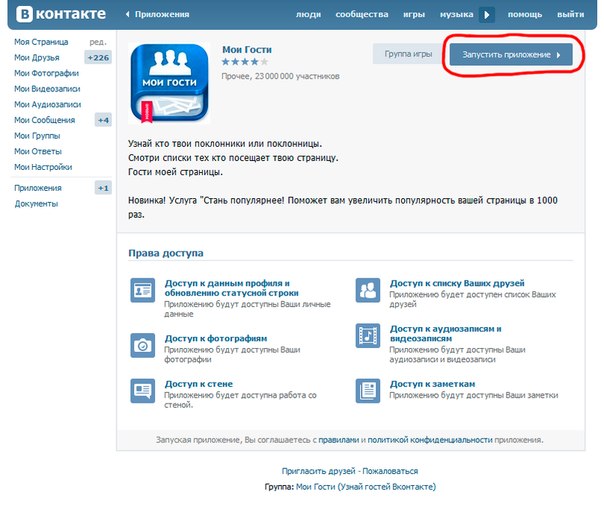 И это прекрасная возможность взломать вашу страницу, чтобы использовать ее в своих целях. Видно ли гостей в таких инструментах? Разумеется, нет.
И это прекрасная возможность взломать вашу страницу, чтобы использовать ее в своих целях. Видно ли гостей в таких инструментах? Разумеется, нет. Можно предположить, что они заходили к вам на страницу либо лайкнули пост у себя в ленте.
Можно предположить, что они заходили к вам на страницу либо лайкнули пост у себя в ленте. Безусловно, есть и те, кто абсолютно осознанно отмечает сердечком, понравившиеся публикации. Достаточно нажать на сердечко под постом, чтобы увидеть всех, кто успел оценить видео или фото.А если нажать сердце в основном разделе, то можно отследить все, что другие пользователи делали в профиле на протяжении дня. Эти отметки станут своеобразным маяком, показывающим посетителей.
Безусловно, есть и те, кто абсолютно осознанно отмечает сердечком, понравившиеся публикации. Достаточно нажать на сердечко под постом, чтобы увидеть всех, кто успел оценить видео или фото.А если нажать сердце в основном разделе, то можно отследить все, что другие пользователи делали в профиле на протяжении дня. Эти отметки станут своеобразным маяком, показывающим посетителей. Если на него нажать, то можно увидеть всех, кто просмотрел эту запись. Сведения сохраняются по конкретной публикации и в течение суток.
Если на него нажать, то можно увидеть всех, кто просмотрел эту запись. Сведения сохраняются по конкретной публикации и в течение суток.
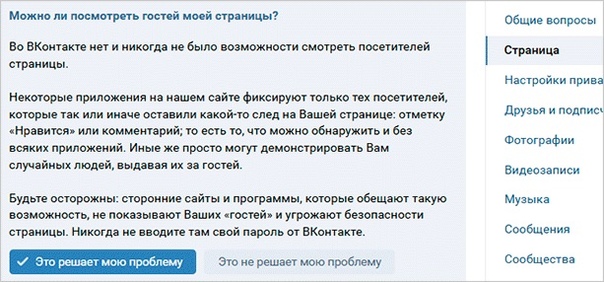 Следует выбрать второй вариант. Затем вернуться в Инстаграмм и перезагрузить мобильную программу.
Следует выбрать второй вариант. Затем вернуться в Инстаграмм и перезагрузить мобильную программу.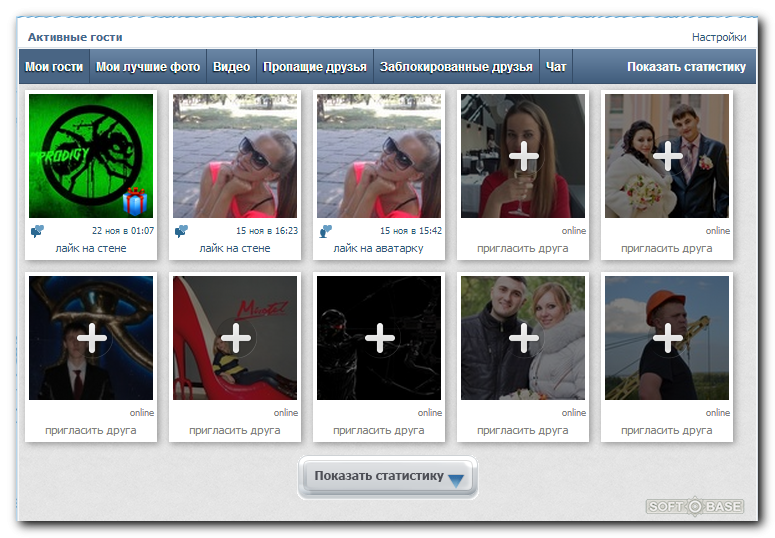 На нее необходимо нажать и в открывшейся форме ввести ссылку на профиль Инстаграмма.
На нее необходимо нажать и в открывшейся форме ввести ссылку на профиль Инстаграмма.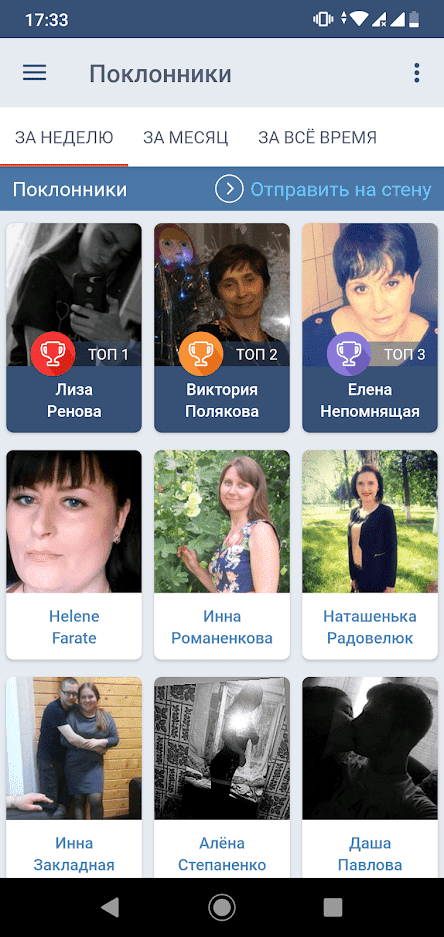 Существует большая вероятность, что система совершенно случайным образом показывает некорректные данные.
Существует большая вероятность, что система совершенно случайным образом показывает некорректные данные.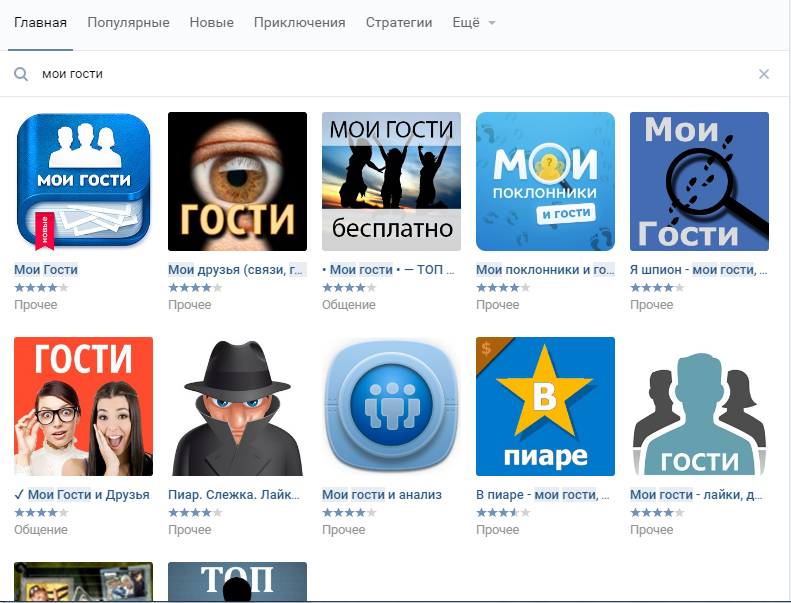
 Выбираем пункт «Посмотреть код страницы»;
Выбираем пункт «Посмотреть код страницы»; Вот только делиться этой информацией с простыми пользователями они и не планируют — такова политика сервиса.
Вот только делиться этой информацией с простыми пользователями они и не планируют — такова политика сервиса.